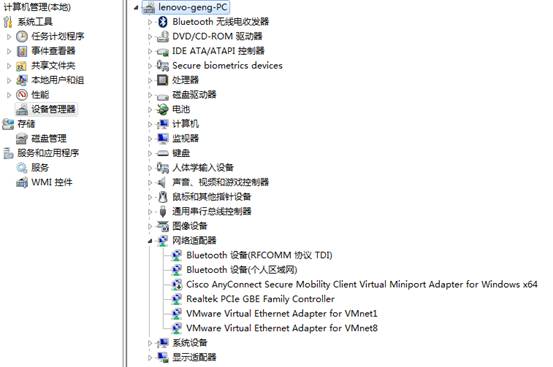发布日期: 2019-10-17 作者:系统之家 来源:http://www.jzjq.net
你是否遇到过关于对win10系统无线开启设置的方法,在使用win10系统的过程中经常不知道如何去对win10系统无线开启进行设置,有什么好的办法去设置win10系统无线开启呢?在这里小编教你只需要 第一种是关闭状态,表示无线驱动和服务都是正常的。需要按Fn+F5,开启无线; 如果按Fn+F5时,没有无线开启的提醒,需要检查电源管理软件是否安装,在控制面板的程序和功能中,就搞定了。下面小编就给小伙伴们分享一下对win10系统无线开启进行设置的详细步骤:
适用范围:
win10 无线 开启
知识点分析:
windows 7系统下无线开启的方法。
操作步骤:
1. 按win+x,我们需要打开移动中心,先看一下无线的状态,如图:

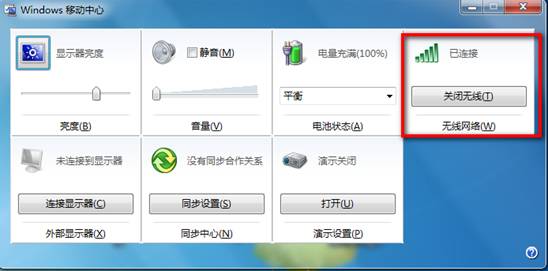
第一种是关闭状态,表示无线驱动和服务都是正常的。需要按Fn+F5,开启无线;
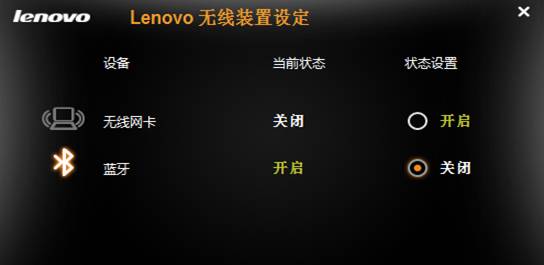
如果按Fn+F5时,没有无线开启的提醒,需要检查电源管理软件是否安装,在控制面板的程序和功能中,

没有安装的,可到联想网站下载安装。
已经安装的,按Fn+F5电脑没有弹出无线装置设定的,表示它的快捷键进程没有启动,请按路径开启
C:program Files (x86)LenovoEnergy Management 双击utility,如图,双击后,再按Fn+F5解决问题。
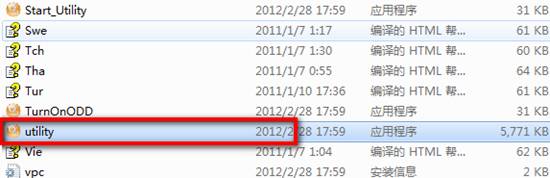
2. 第二种情况,移动中心中没有无线选项:
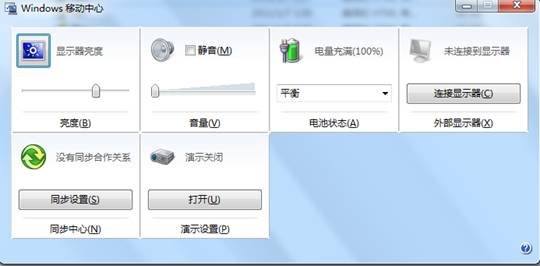
这是最常见的无线找不到的问题 ,主要三个原因,无线服务禁用,无线驱动未安装,无线硬件找不到。
检查步骤:
1. 无线服务:右击计算机,选择管理,选择设备管理器,选择服务与应用程序,选择服务,如图:
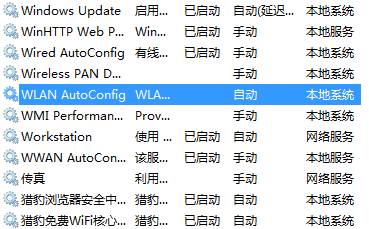
这个就是禁用状态,双击打开,启用可解决。
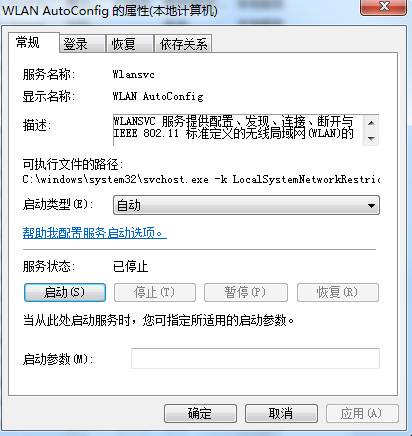
2. 无线驱动未安装,打开设备管理器,类似带叹号的,网络控制器或者带叹号的BGn设备,都是无线,请安装对应的无线驱动解决。
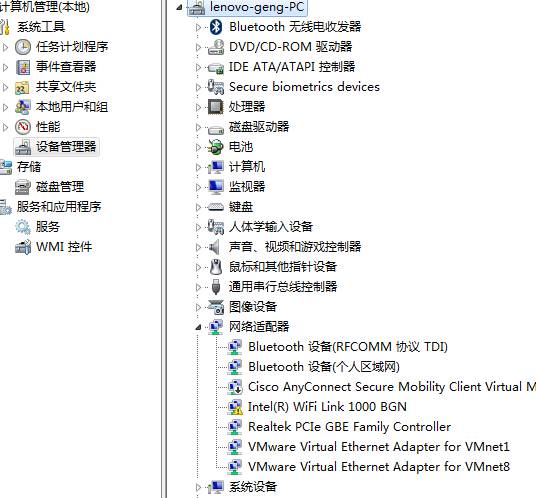
3. 无线硬件找不到,整个设备管理器中,没有和无线相关的,这个可能代表硬件故障或Bios禁用,请恢复Bios默认值(Bios设置请在专业人士指导下谨慎操作。),或送修至联想服务网点检查硬件。